Firma Google właśnie wydała nową aplikację o nazwie „Google Toontastic 3D” na Androida i iOS. Wcześniej był dostępny jako aplikacja do opowiadania historii z kreskówek 2D tylko na iOS. Jednak po przejęciu dewelopera „LaunchPad Toys” Google zaktualizował aplikację, aby umożliwić Ci kształtowanie wyobraźni również w 3D na Androida. Aplikacja jest wypełniona zabawnymi animacjami i niesamowitą zawartością, które pomogą dzieciom wyrazić swoją historię w lepszy, ale łatwiejszy sposób. Chociaż aplikacja jest skierowana do dzieci, nie będziemy Cię winić, jeśli jesteś dorosły, ale zainteresowany aplikacją. Więc dajemy ci plik przewodnik po tworzeniu animowanych historii na telefonie z Androidem za pomocą Toontastic 3D:
Twórz historie w Toontastic 3D
1. Po zainstalowaniu aplikacji na urządzeniu z systemem Android lub iOS aplikacja Toontastic 3D wita Cię pięknymi animacjami podczas uruchamiania. Musisz dotknąć przycisku „+”, Aby rozpocząć tworzenie nowej historii.
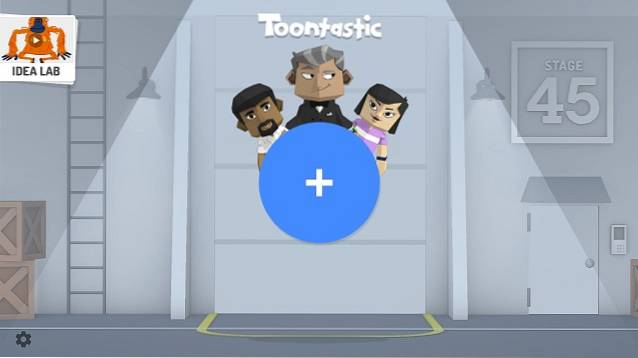
2. Jest też „Idea Lab”W prawym górnym rogu, który ma różnych użytkowników utworzonych przez Toontastic animowane historie i filmy referencyjne aby zainspirować twoją kreatywną stronę. Filmy są regularnie aktualizowane, więc nie zabraknie Ci treści.
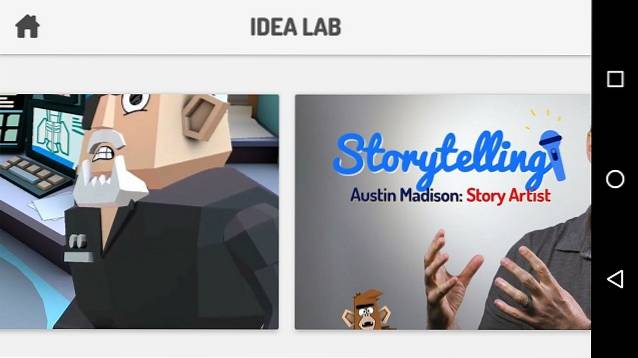
3. Jest „Ustawienia”W lewym dolnym rogu strony głównej. Tutaj masz możliwość wyboru między proste animacje postaci oraz w pełni funkcjonalne animacje, z opcjami animacji rąk, nóg i nie tylko.
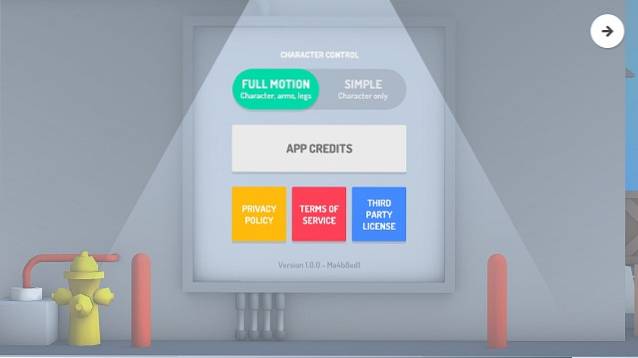
4. Po naciśnięciu przycisku „+” od teraz możesz utworzyć 3 rodzaje animowanych historii. Możesz wybrać jedną z opcji, aby utworzyć plik Krótka historia z 3 częściami, Klasyczna historia z 5 częściami i raport naukowy składający się z 5 części. Na razie korzystamy z opcji Krótka historia.
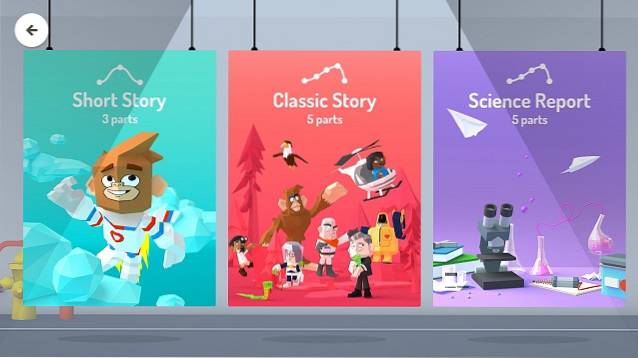
5. Po wybraniu konkretnego stylu opowieści musisz opracować plik zarys twojej historii. Standardowa struktura zawiera szablony dla początek, środek i koniec.
Jeśli chcesz dodać lub usunąć pojedynczy szablon, po prostu dotknij przycisku „+” poniżej i dodaj lub usuń żądany szablon.
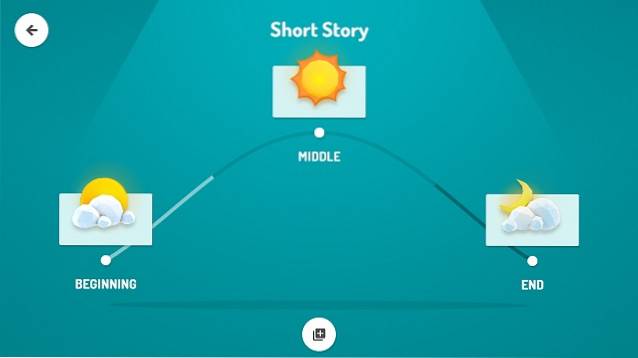
6. Gdy już zdecydujesz się na strukturę swojej historii, zostaniesz powitany wieloma Animowane tła 3D do wybrania z.
Możesz wybrać ten, który pasuje do Twojej historii lub narysować własne tło doodle 2D dotykając przycisku „Narysuj własny”. Jeśli nie jesteś dobry w rysowaniu, tak jak my, po prostu wybierz jedno z wstępnie zaprojektowanych tła.
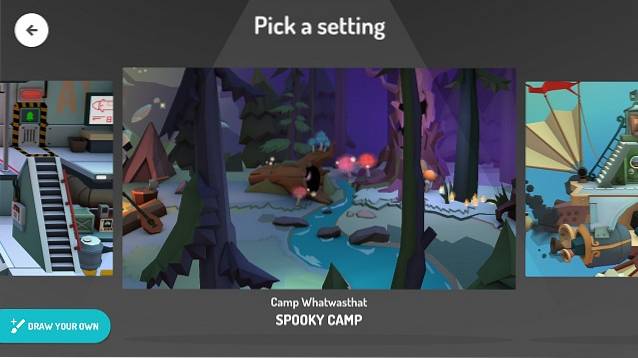
7. Teraz musisz wybierz znaki za twoją historię. Podobnie jak tła, otrzymujesz wiele wstępnie zaprojektowanych postaci 3D od Google lub możesz oszaleć ze swoimi kreatywnymi umiejętnościami, rysując własną postać. Możesz to zrobić, dotykając przycisku „Narysuj własny ”. W naszej historii kontynuujemy z wstępnie zaprojektowaną postacią 3D, wraz z prostą, ręcznie narysowaną postacią.
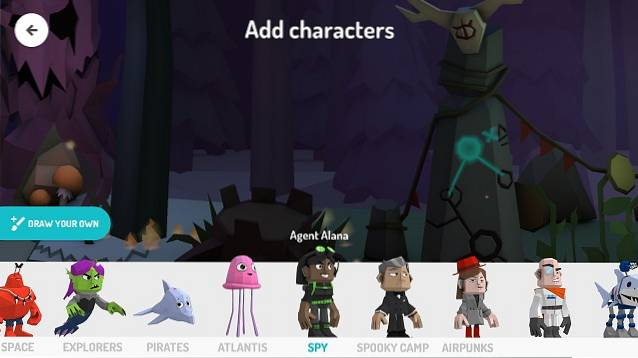
8. Jeśli zdecydujesz się stworzyć własną postać, „Narysuj własny ” otworzy deskę kreślarską. Tutaj masz różne narzędzia, takie jak pędzel, gumka, paleta kolorów i opcja koloru wypełnienia aby stworzyć postać swoich marzeń.
Po narysowaniu postaci możesz wybrać stopień głębi swojej postaci, aby stworzyć na niej efekt 3D. Kiedy skończysz, po prostu podaj imię swojej postaci na następnej stronie.
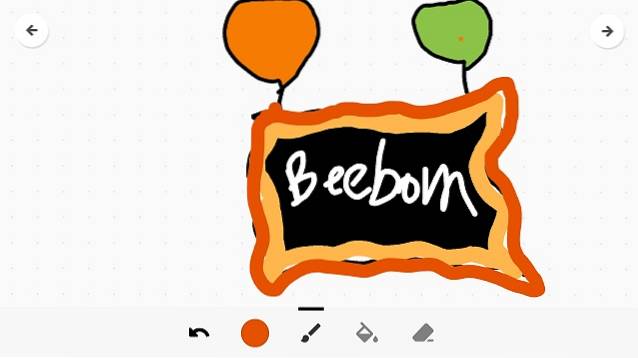
Możesz też edytuj wstępnie zaprojektowane postacie dotykając przycisku edycji na ikonie każdej postaci po wybraniu jej do swojej historii. Następnie wybierz preferowane, wstępnie zaprojektowane postacie, aby rozpocząć swoją historię.
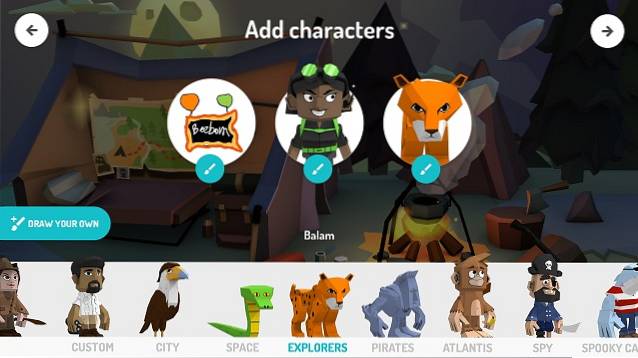
9. Po otwarciu scenorysu możesz umieść znaki jak chcesz i dotknij określonej postaci, aby nagrać przypisane do niej unikalne animacje. Pamiętaj, że nie możesz animować postaci zaprojektowanych na zamówienie.
Gdy będziesz gotowy do animacji, naciśnij przycisk „Początek”I po prostu przeciągnij swoje postacie na ekran w taki sposób, w jaki chcesz, aby pojawiły się w twojej historii. Jakikolwiek ruch wykonasz na ekranie, zostanie to nagrane jako wideo. Ponadto dźwięk w tle jest pobierany z mikrofonu telefonu, dlatego należy pamiętać, aby nie nagrywać swojej historii w głośnym miejscu.

10. Gdy skończysz nagrywać swoją historię, masz opcję wybierz różne motywy dźwiękowe do tworzenia nastroju. Masz również poziomy głośności dla każdego rodzaju motywu audio.
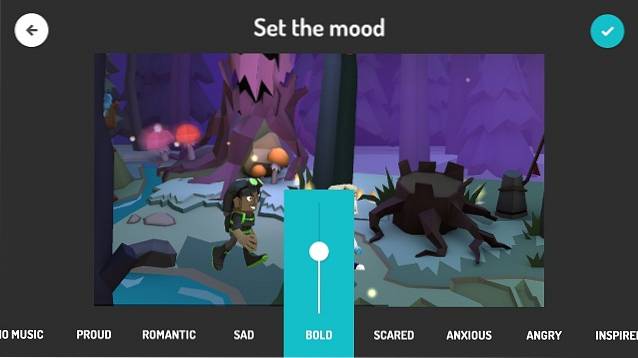
Po tym tylko nadaj nazwę swojej animowanej historii i jesteś gotowy z animowaną historią Toontastic 3D.
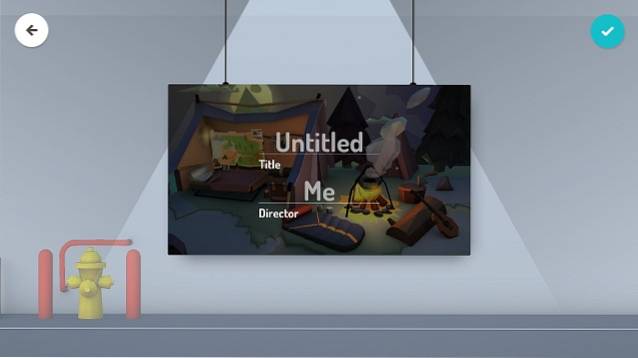
Możesz też edytować określoną część historii i wtedy wyeksportuj go jako wideo aby podzielić się nim ze znajomymi.

Przed użyciem Toontastic 3D należy pamiętać o kilku rzeczach. Aplikacja wymaga wielu zasobów, aby działać wydajnie. Dlatego rozsądnie byłoby stworzyć historię Toontastic 3D na urządzeniu z Androidem o przyzwoitych specyfikacjach. Ponadto Toontastic 3D działa w ten sam sposób na iOS, więc możesz łatwo rozpocząć animowaną historię 3D również na swoim iPhonie.
ZOBACZ TEŻ:10 najlepszych aplikacji do rysowania na iPada
Stwórz własną animowaną historię 3D za pomocą Toontastic 3D
Do tej pory musisz mieć spory pomysł na stworzenie animowanej opowieści animowanej 3D za pomocą Toontastic 3D. Aplikacja jest niesamowita i pozwala oszaleć ze swoją wyobraźnią, co sprawia, że niecierpliwie czekamy na przyszłe aktualizacje od Google. Aplikacja jest wyraźnie ukierunkowana na zwiększenie kreatywności dzieci, ale nawet dorośli mogą się dobrze bawić. Możesz sprawdzić naszą próbę stworzenia Toontastycznej historii, co nie jest takie złe.
Więc jaką historię zamierzasz stworzyć za pomocą aplikacji Google Toontastic 3D? Dajcie nam znać w komentarzach poniżej i podzielcie się swoimi twórczymi historiami, aby zainspirować innych Toontastycznych gawędziarzy.
 Gadgetshowto
Gadgetshowto



